如果您曾经尝试过将 PDF 文件通过电子邮件发送给其他人,那么您可能曾经因为邮件过大而未能发送电子邮件。 PDF 文件中的图像、图形、表格和文本会使 PDF 文件变得非常大,从而占用我们设备中的大量有限存储空间。但是,我们可以像压缩任何其他类型的文件一样压缩 PDF 文件,使其更小,便于携带和阅读。
在本文中,我们将尝试为您推荐几种在线压缩PDF文件的方法,以及离线压缩PDF文件的其他方法(Adobe Acrobat,付费软件),可以有效帮助您减小PDF文件的大小.
第一部分 - 如何检查 PDF 文件的大小
查看PDF文件大小的快速方法是导航到该文档,右键单击它并单击“属性”,然后您就可以清楚地知道您的PDF有多大。或者,如果您有像 Adobe Acrobat 这样的PDF Reader,您可以在文档属性中查看信息。
如果 PDF 文件太大,则会导致您花费更多时间上传或与他人共享。收件人还需要花费大量时间来下载您的文件,这无疑会非常令人不安。
现在,让我们看看有关如何在 Mac、Windows 和其他具有不同系统的设备上压缩 PDF 大小的提示。
第二部分 - 免费在线压缩 PDF
有多种方法可以在线和离线压缩 PDF 文件。然而,桌面程序需要时间来下载和安装,我们会非常高兴使用EasePDF、 Smallpdf和 AltoCompressPDF 等在线程序以方便简单的方式压缩 PDF 文件。
EasePDF
EasePDF Compress PDF可以帮助您在线压缩PDF 文件,只需点击几下。无论您使用的是 Mac 或 Windows,还是 iOS 和 Android,您都可以随时随地从任何联网设备处理文件,并且不会占用您设备中的任何存储空间。更重要的是, EasePDF Compress PDF 具有三种模式供您决定PDF 文件中包含的图像和文本的输出质量。
第 1 步。要压缩 PDF,首先您需要在您的设备中已安装的网络浏览器中导航到EasePDF ,例如Google Chrome、 Safari或 Firefox。
步骤 2.选择压缩 PDF 。单击添加文件文件从本地计算机添加 PDF 文件或将文件拖放到相应区域。您还可以从您的云帐户(如Google Drive和Dropbox)上传源文件。如果您的 PDF 文件保存为 URL 链接,则您不必在压缩之前下载它,因为EasePDF允许您通过 URL 链接上传您的 PDF 文件。

第 3 步。现在您可以查看您的 PDF 文件。文件上有图标(旋转、放大和删除),可以让您在压缩 PDF 文件之前对其进行一些简单的修改。此外,您可以按加号图标添加更多文件。

步骤 4.选择要开始压缩的模式。这里是极限、推荐和高。让我们一一看看它们是什么意思。

极端模式:高压缩但质量较低,这意味着您的文件将被极度压缩。它会比以前小很多,但是,由于图像或文本会受到影响,它看起来可能与以前不同。
推荐模式:良好的压缩和质量,这也是默认模式。如果您在此处不做任何选择,服务器会为您选择推荐模式,以便您以合理的方式压缩您的 PDF 文件,同时保持输出质量。
高模式:压缩少但质量高,这意味着您的文件将被轻微压缩,该模式的优点是其输出质量最高。
步骤 5.选择 PDF 文件的模式后,单击“压缩 PDF ”。然后等待压缩。之后,您可以将其下载到您的设备,或将其保存回您的云帐户。此外,如果您想与他人共享,只需复制并粘贴EasePDF为您的 PDF 文件创建的 URL 链接(24 小时内有效)。
Smallpdf
如果您对如何在线压缩 PDF 大小有疑问,您可以查看Smallpdf 。 Smallpdf是一款多合一的在线PDF解决方案,提供PDF工具帮助用户处理PDF文件,如压缩、拆分、合并和解锁等。此外, Smallpdf有在线版和桌面版,因此它是跨平台和可从任何设备使用。唯一的缺点是每小时只能免费使用Smallpdf两次。如果您想离线工作,您可能需要付费购买包含桌面程序的Smallpdf Pro,您可以在购买前免费试用 14 天。
步骤 1.去访问Smallpdf,然后在其主页上选择 Compress PDF。

步骤 2.上传您的 PDF 文件。您可以从您的设备或从Google Drive和Dropbox访问文件。为方便起见,您可以直接将文件拖放到加载区。
Step 3.然后你需要从Basic compression和Strong compression中进行选择,但后者是Pro only,这意味着你必须为此付费。所以我们可以免费选择Basic压缩。然后点击选择选项。

第 4 步。很高兴看到您的 PDF 文件被压缩了多少。然后您可以再次下载或保存到Google Drive和Dropbox 。更重要的是,如果你想做更多的改变, Smallpdf会为你推荐一些相关的工具。

高音压缩PDF
AltoCompressPDF是一个简单易用的工具。以上两个 PDF 压缩工具通常包含更多选项,可以根据您的需要减小 PDF 的大小。但是,如果您正在寻找免费且易于操作的选项,您可以尝试使用 AltoCompressPDF,它可以帮助您在 Mac、Windows 和许多其他操作系统上压缩 PDF。
步骤 1.启动 AltoCompressPDF 并准备上传您的 PDF 文件。
步骤 2.单击选择文件上传 PDF 文件,或者您可以将文件拖放到表格中。此外,AltoCompressPDF 还支持从您的云帐户访问文件。
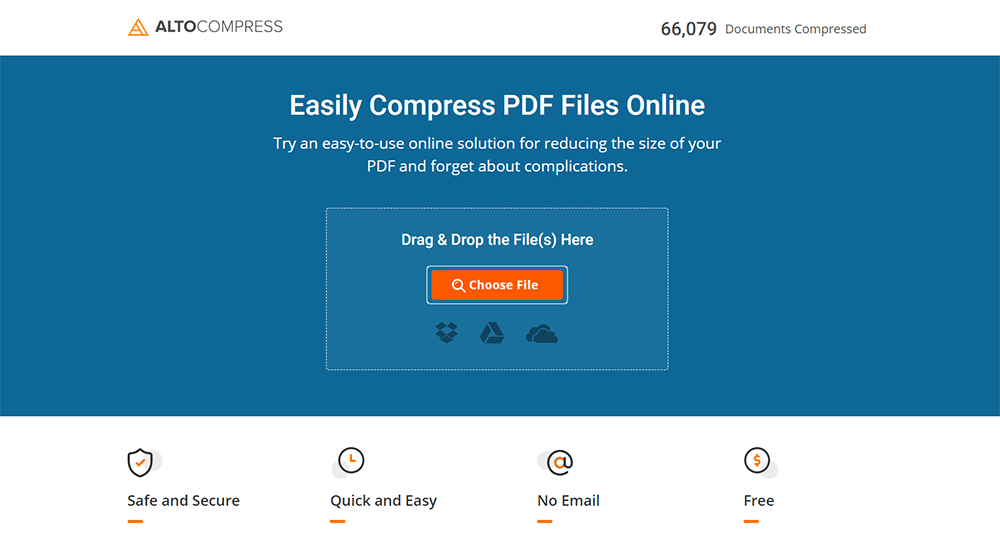
第 3 步。然后您的 PDF 文件将被上传。单击立即压缩以开始压缩。
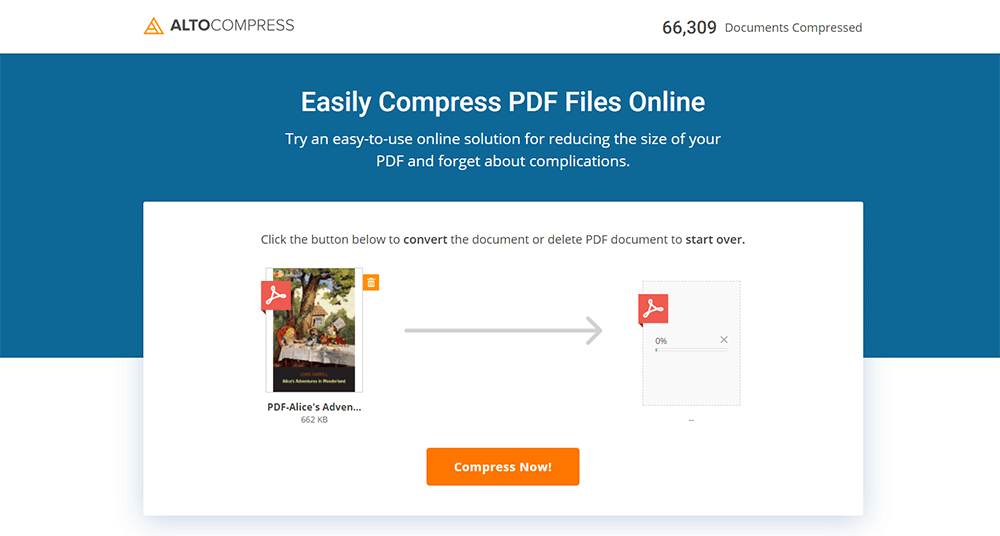
第 4 步。然后当压缩完成后,您可以选择下载压缩文件,或使用 AltoComressPDF 为您推荐的工具处理您的 PDF 文件。
第三部分 - 压缩 PDF 的其他方法
也许您还想使用桌面程序来压缩 PDF 文件。在众多离线PDF压缩工具中,我们推荐您使用Adobe Acrobat DC Pro,一款功能齐全的专业桌面PDF转换器。
Adobe Acrobat DC Pro
Adobe Acrobat DC Pro功能强大,几乎可以解决您关于 PDF 文件的所有问题。如果您想离线压缩PDF,它将是您的最佳选择。
请注意,如果您的 Adobe Acrobat 是最新版本,您可以使用简单易行的方法将您的 PDF 文件重新保存为较小的 PDF 文件。首先打开您的 PDF 文件,选择File > Save as Other > Reduce Size PDF 。然后您将看到一个弹出窗口,只需单击“确定”即可保存您的 PDF。然后你会看到你的 PDF 文件已经缩小了。如果您的 Adobe Acrobat 不是最新版本,您还可以使用优化 PDF 来帮助您减小 PDF 文件的大小。

步骤 1.安装 Adobe Acrobat 并打开它。然后选择工具>优化 PDF 。
第 2 步。然后上传您的 PDF 文件。在压缩之前,您可以使用左侧的工具对您的 PDF 文件进行一些编辑。然后选择减少文件大小。
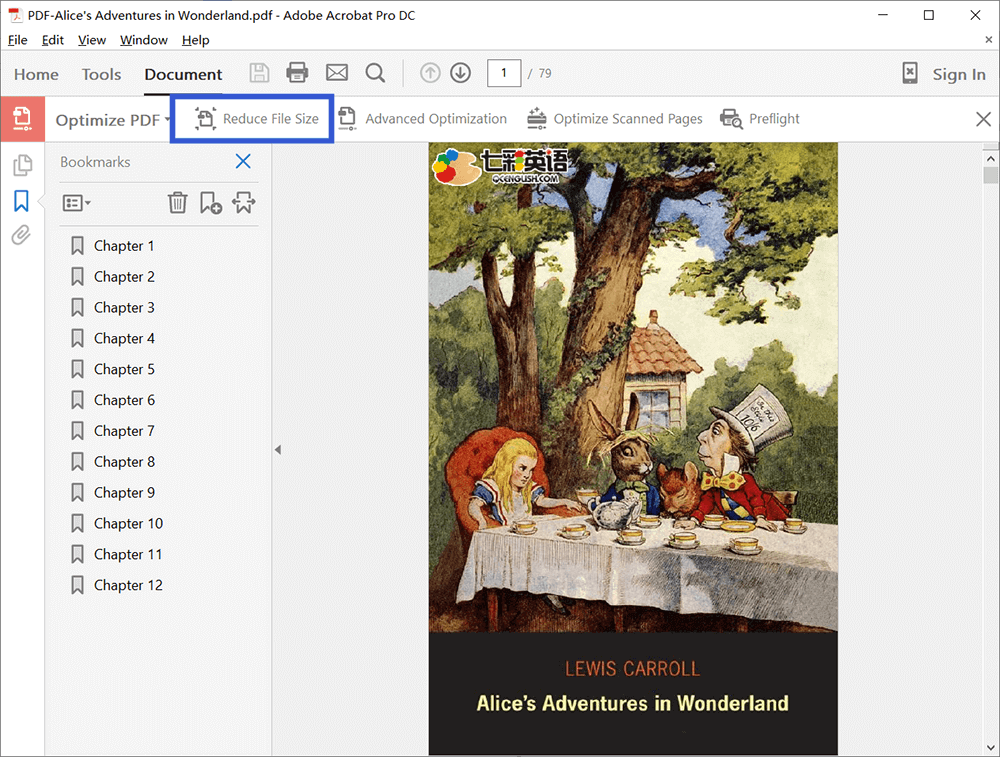
第 3 步。现在您将收到一个弹出窗口,然后您需要选择文件的兼容性,因为 Adobe Acrobat DC 将允许更大程度地减小文件大小。然后单击确定。
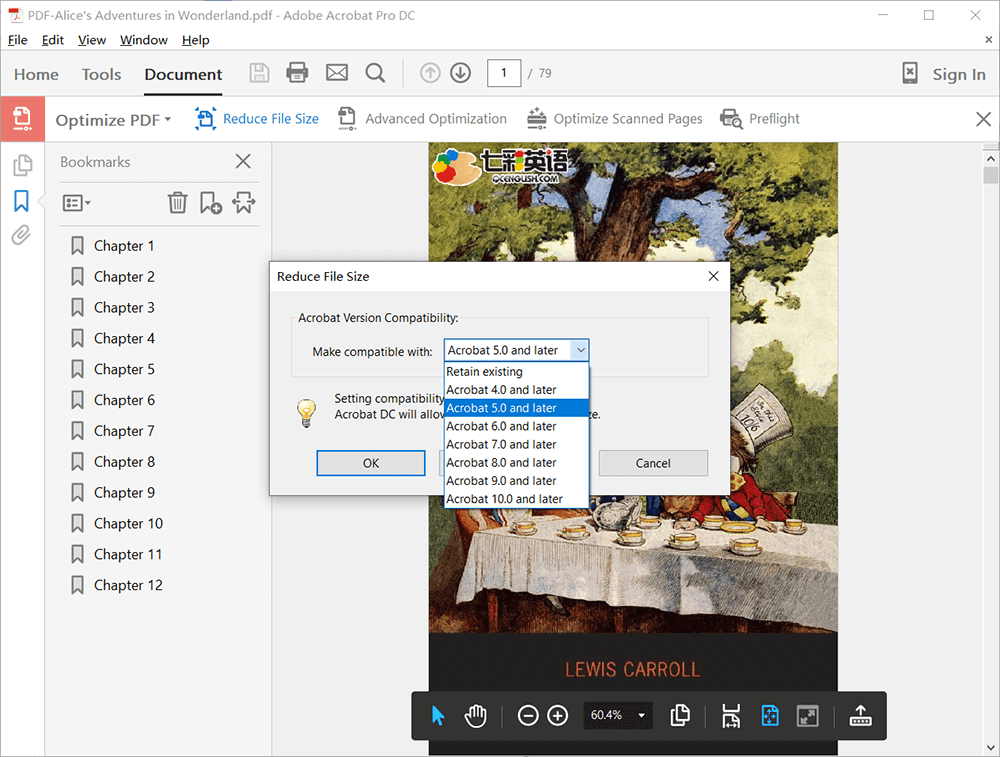
步骤 4.为您的 PDF 文件选择一个位置并重命名。然后整个压缩就完成了。
结论
压缩PDF并不难,只要选择适合自己的工具即可。我们的首选是来自EasePDF的 Compress PDF,这是一个免费且高质量的输出工具。而如果你想要更专业、更优质的工具,可以考虑Adobe Acrobat DC Pro。欲了解更多信息,或者您仍有疑问,您可以随时与我们联系。
本文是否有帮助?
是的 或者 不
























Comment
成为第一个发表评论?
嘿,这个资源还没有任何评论。您现在要分享您的评论吗?
请输入评论
请输入你的名字
请输入正确的电子邮件地址
感谢您的反馈意见
我们衷心感谢您的评论,它们对我们真的很有帮助。如果您喜欢EasePDF,请与您的朋友分享。
分享